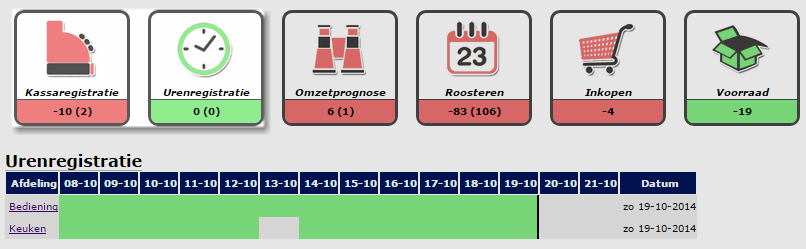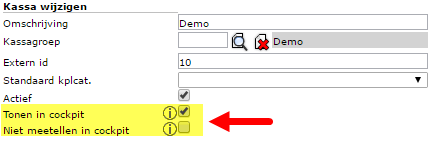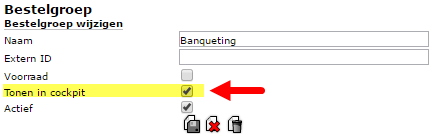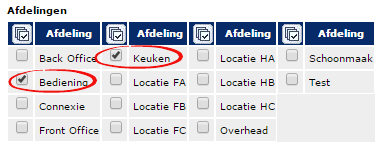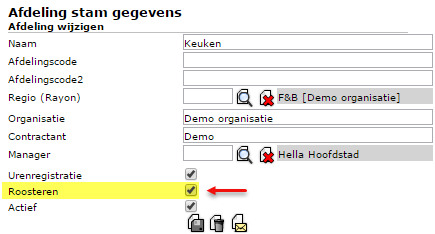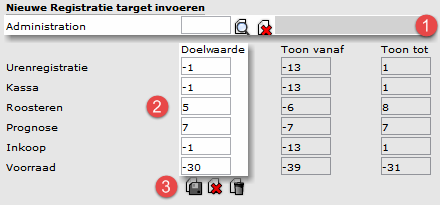Dit artikel gaat over de Registratie cockpit en de status-buttons op deze pagina. Hoe je de gegevens op deze pagina moet interpreteren en hoe de instellingen ervoor gedaan kunnen worden. Voor de registratie cockpit op regio-niveau word je verwezen naar het artikel Regio-prestatie.
De Registratie cockpit geeft in één oogopslag de voortgang van de registraties weer binnen één geselecteerde Administratie.
Zes status-buttons staan voor zes categorieën: Kassa, Urenregistratie, Omzetprognose, Roosteren, Inkopen en Voorraad. Groene of rode markeringen geven per button aan of de registraties actueel en bijgewerkt zijn volgens de inrichting registratietargets (RTS). Het aantal dagen waarop voor het laatst geregistreerd is en het aantal registratiemomenten dat mist, wordt hierin weergegeven en met een klik op een categorie worden verdere details weergegeven.
De getallen getoond in de status-buttons zijn gegenereerd op basis van de Openingsdagen Instelling van de afdeling/kassagroep.
Alleen de registraties waarop de gebruiker rechten heeft worden in de cockpit getoond.
Uitleg logica van de registratie status #
De software kijkt tot 90 dagen terug of er een volledige registratie bestaat die voldoet aan de configuratie voor openstelling. Als er geen openstelling geconfigureerd is, dan gaat het systeem er vanuit dat je alle dagen open bent. In de onderstaande afbeelding kan het systeem pas op dag 10 terug een volledige kassaregistratie vinden in de afgelopen 90 dagen, vandaar de -10. Vervolgens wordt er een check gedaan op het aantal registratiemomenten binnen de -10 dagen en blijkt dat er op 2 dagen niet geregistreerd is waarop wel registratie verwacht werd.
De status buttons vertellen het volgende:
- Kassaregistratie -10 (2) = binnen de laatste 10 dagen missen er (2) registraties
- Urenregistratie 0 (0) = binnen de laatste 0 dagen missen er (0) registraties, oftewel de registratie is compleet
- Omzetprognose 6 (1) = tot over 6 dagen mist er (1) registratie
- Rooster publicaties -83 (106) = binnen de laatste 83 dagen missen er (106) publicaties
Let op: voor Inkoopregistratie en Voorraadtelling bestaat geen check op Openingsdagen en deze geven daarom enkel weer wanneer er voor het laatst invoer is geweest.
Weergave instellingen #
Of de registratie cockpit status toont en op welke gegevens deze gebaseerd zijn, is afhankelijk van de instelling van de diverse registraties. In deze paragraaf wordt per registratie uitgelegd hoe de instelling werkt voor het wel/niet weergeven in de cockpit.
Kassagroepen wel/niet tonen #
Deze instelling doe je binnen de betreffende kassa op de pagina: Omzet → Instellingen → Kassa
Er zijn twee vinkjes die de weergave van de kassa in de registratiecockpit beïnvloeden:
- Tonen in cockpit: dit vinkje maakt de kassa zichtbaar of onzichtbaar in de cockpit;
- Niet meetellen in cockpit: dit vinkje zorgt ervoor dat een kassa die wel zichtbaar is, niet meetelt in de berekening van hoeveel dagen de registratie achter loopt. Dit vinkje zet je in de praktijk vaak wanneer een kassa slechts incidenteel omzet registreert. Bijvoorbeeld een evenementen kassa of een drankenautomaat die slechts 1x per week uitgelezen wordt.
Deze vinkjes gelden voor zowel de omzetprognose als de omzetregistratie.
Bestelgroepen wel/niet tonen #
Voor de inkoopregistratie geldt dat er op bepaalde bestelgroepen, waarop niet regelmatig wordt ingekocht, de registratiecockpit schijnbaar altijd achter loopt. Deze bestelgroepen kun je uitsluiten van weergave en berekening.
Dat stel je in bij de inrichting van bestelgroepen. Het vinkje Tonen in cockpit maakt de bestelgroep zichtbaar.
Afdelingen voor URS wel/niet tonen #
Deze instelling is afhankelijk van de instelling van de afdelingen binnen Arbeidsproductiviteit op pagina: Prestatie → Arbeidsproductiviteit → Instellingen
Kassa voor prognose wel/niet tonen #
Deze instelling doe je binnen de betreffende kassa op de pagina: Omzet → Instellingen → Kassa
Afdelingen voor roosters wel/niet tonen #
Deze instelling doe je op de Stam pagina van de afdeling: AFDELING → Algemeen → Stam
Let op: De registratie-cockpit toont alleen de registraties waarop de gebruiker registratierechten heeft. Alle andere registraties zullen niet op het scherm te zien zijn.
Registratietargets (instellingen) #
Met registratietargets geef je aan wat de maximale toegestane afwijking mag zijn waarbinnen de registratie volgens jou nog actueel is. De standaard instelling is voor je al ingericht op de pagina Inrichting → Notificaties → Registratie Targets, je kunt zelf andere targets invoeren.
Klik op het icoon toevoegen (gele plus) om nieuwe targets in te voeren. De standaardwaarden worden al voor je ingeladen.
- Kies een administratie (niet verplicht), indien leeg geldt de instelling voor alle administraties.
- Wijzig de gegevens in de kolom “Doelwaarde” (Dit zijn het aantal dagen gemeten vanaf vandaag).
- Opslaan
Uitleg van de hier gebruikte termen #
- Doelwaarde is het aantal dagen gemeten vanaf vandaag. De registratie cockpit is groen wanneer de registratie hier aan voldoet. Dus als de doelwaarde -1 is dan betekent het dat er tot en met gisteren geregistreerd moet zijn. Is de doelwaarde 7, dan moet er voor de komende 7 dagen al geregistreerd zijn.
- Toon vanaf is het aantal dagen gemeten vanaf vandaag en is de eerste dag voor detailweergave in opengeklapte registratiecockpit.
- Toon tot is het aantal dagen gemeten vanaf vandaag en is de laatste dag voor detailweergave in opengeklapte registratiecockpit
- # dagen is het totaal aantal dagen terug dat er gemeten moet worden. 90 dagen terug is default.
- Startdatum registratie is de begindatum vanaf wanneer het systeem mag gaan rekenen.